Как да намерите основните спецификации в OS X
Имате ли MacBook? Е, поздравления за покупката ви, ако сте нов потребител на Mac. Можете ли да кажете спецификациите на вашия Mac, като просто погледнете вашата машина? Не, не можете, защото Apple е наистина добра, когато става въпрос да не дава на своя модел различни имена. Това е причината, поради която някои нови потребители на Mac намират за малко трудно да разберат информация като скорост на процесора, RAM и дали е възможно да го надстроят или не, когато използват техните машини.
За щастие има прост начин да знаете всичко за основните спецификации на вашия Mac в OS X. Всичко, което трябва да направите, е да прочетете нататък...
Познайте паметта, операционната система и процесора на вашия Mac
Този може би е най-лесният. Почти цялата информация за вашия Mac се крие зад известната „икона на Apple“, разположена в горния ляв ъгъл на екрана. Щракнете върху него отгоре, отворете падащ прозорец и след това щракнете върху „За този Mac“, което ще отвори прозорец, съдържащ цялата системна информация.
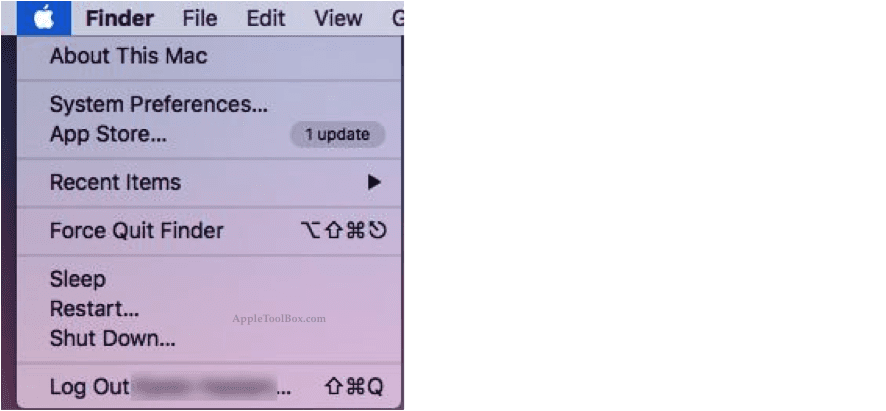
Този прозорец, известен също като „Прозорец с информация за системата“, ще ви покаже всичко за вашата система като вашата процесор, модел, инсталирана памет (RAM), сериен номер, графична карта, версията на OS X, инсталирана и работеща на машина и др.
Щракването върху раздела „Памет“ ще разкрие подробна информация за RAM като колко слота има, какъв размер и колко памети се използват.
Познайте графичната карта на вашия Mac
Основната информация за вашата графична карта е там в прегледа на системната информация като име на картата и нейния капацитет. За да получите повече техническа информация за графичната карта, щракнете върху „системния отчет“, разположен в долната част на прозореца за преглед на системната информация. Това ще отвори изскачащ прозорец с подробности за хардуера на вашия Mac.
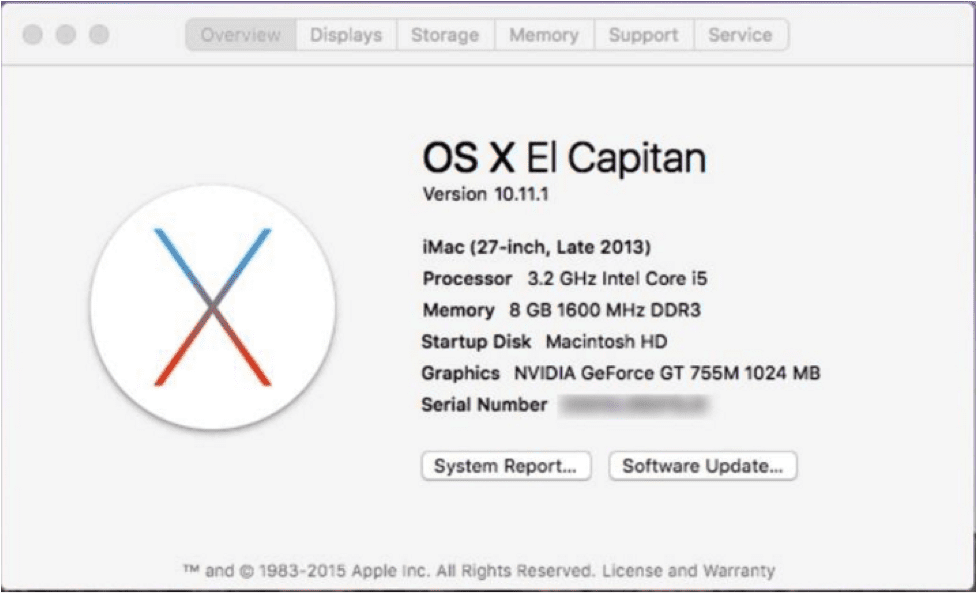
В този нов прозорец изберете Хардуер и тогава Графика/дисплеи. Цялата необходима, подробна информация като VRAM, текущата дълбочина на пикселите, разделителната способност и други може лесно да се види в този прозорец.
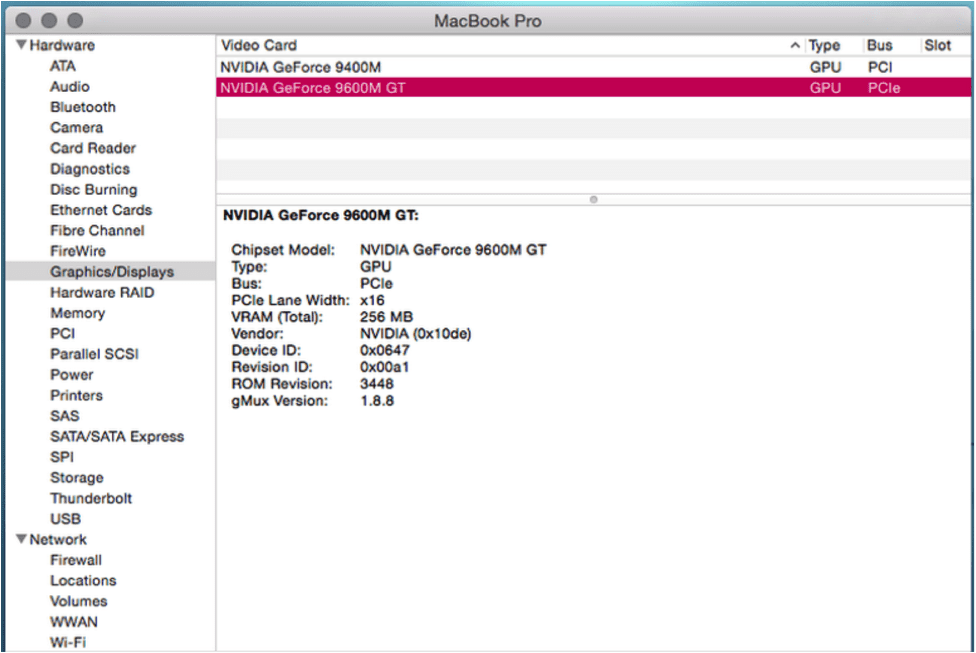
Познайте хранилището на вашия Mac
Всичко за съхранението на вашата система също е там в прозореца за преглед на системната информация. Просто трябва да изберете раздела Съхранение и ще ви даде хубаво визуално представяне на всички устройства. Дясната страна на екрана ще ви разкаже за устройствата.
SSD устройствата и текущото състояние на твърдия диск се показват в разделяне на заето пространство (от различни неща като музика, приложения и т.н...) и свободно пространство.
За мултимедийни устройства този прозорец изброява всички формати, които вашето устройство може да записва. Този прозорец също така ще съдържа информация за всяко сменяемо устройство за съхранение, като например флаш устройство, поставено в системата.
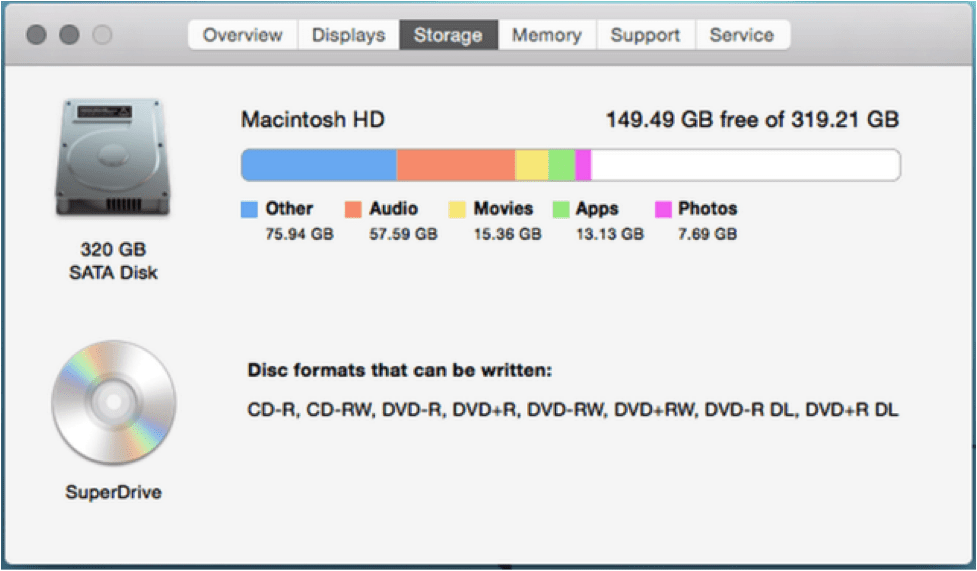
Познайте размера на батерията на вашия Mac
Информацията за батерията е много полезна. Може да се види, след като щракнете върху Системен отчет и след това изберете Хардуер раздел от дясната страна. Сега изберете Мощност и ще имате цялата необходима информация за батерията.
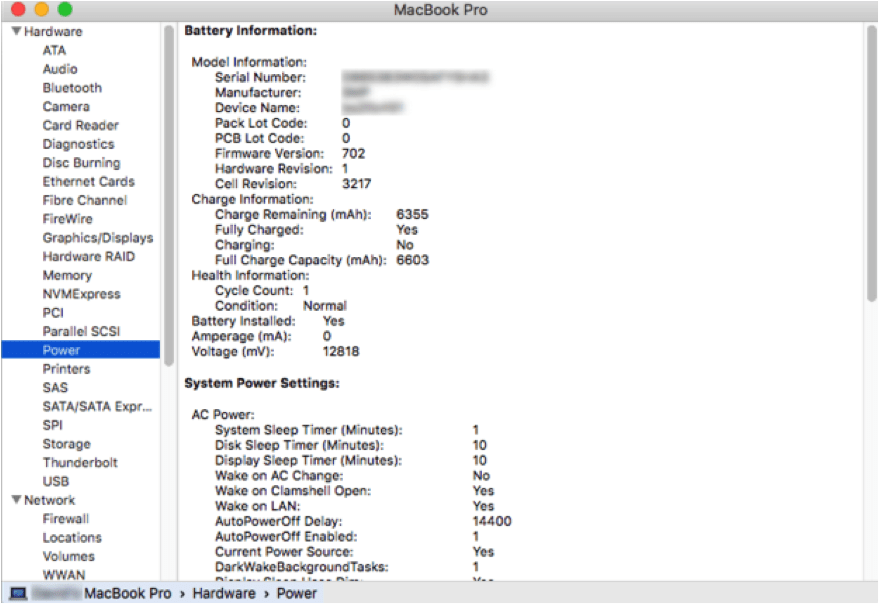
Бакшиш: Брой на цикъла е интересна информация. Той ви разказва за текущото състояние на батерията. По-висок Брой на цикъла показва, че машината е била използвана в голяма степен. Както можете да видите, това е малко по-различно от начина, по който намирате системни спецификации на Windows.
Поздравления отново за първата ви покупка на Mac. Обзалагаме се, че ще се насладите на пътуването.

Обсебен от технологиите от началото на A/UX в Apple, Sudz (SK) отговаря за редакционното ръководство на AppleToolBox. Той е базиран в Лос Анджелис, Калифорния.
Sudz е специализирана в покриването на всички неща за macOS, като е прегледал десетки разработки на OS X и macOS през годините.
В предишен живот Sudz е работил, помагайки на компаниите от Fortune 100 с техните стремежи за технологии и бизнес трансформация.